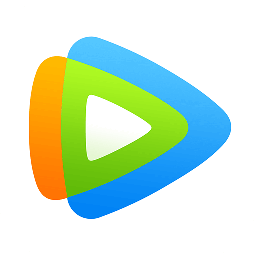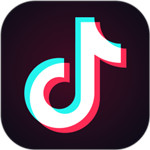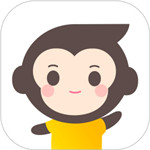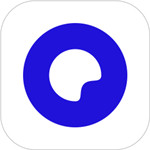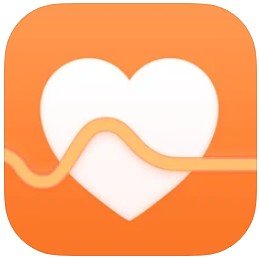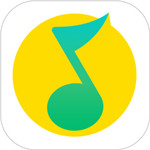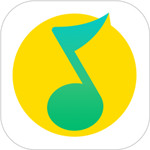软碟通破解版是一款功能非常实用且强大的光盘刻录软件,软碟通破解版可以制作系统镜像,刻录光驱,制作启动程序。可以直接从光盘中提取你所需的文件或者内容,随心所欲的制作自己的光盘。
更新日志:
软碟通UltraISO推送来了v9.6.2最新版,这次更新主要修复和优化,包括改进写入磁盘映像功能、改进检查光盘等多项新特性,很实用的工具,推荐旧版用户更新使用。
软碟通破解版v9.6.2更新日志:
改进了写入磁盘映像功能,支持包含多个分区的移动硬盘(“便捷写入”),并大幅缩短准备文件所需要的时间
在制作音乐光盘时支持MP3媒体文件重新采样
改进了检查光盘功能
修正了处理有些dmg映像文件存在的一个错误
修正了检测光盘刻录机存在的一个错误
一些小的改进和错误修正
软碟通UltraISO时隔两月推送了9.6.1新版,这次更新主要修复和优化,包括改进写入磁盘映像功能对移动硬盘的支持等多项新特性,推荐旧版用户更新使用。
软碟通破解版 9.6.0.3000 更新日志
2013年11月21日 UltraISO Premium 9.6 发行
- 支持编辑Win8.1 x64 ISO映像的EFI引导记录
- 改进写入磁盘映像功能,大幅提升写入文件过程速度
- 从ISO映像包括Fedora 18, WEBC 19.1 ,可创建可引导的闪存驱动器
- SSD固件镜像优化等
- 支持PCI -E SD / MMC读卡器
- 修正了一个错误写入新的SanDisk Extreme系列USB闪存驱动器和刀片
- 修正了一个错误处理一些WAV文件。
- 可以检测并使用默认的刻录软件Nero12 , 10和Roxio的ImgBurn
- 一些小的改进和错误修正
本单文件特色:
1、基于未公开下载地址的官方简体中文裸体版拆包,集成注册信息,无个人信息,已注册免安装纯净版;
2、绿色便捷实用,可以在各Windows/WinPE系统中任意位置直接使用,使用前后不留下文件垃圾,不写系统注册表项;
3、单文件版支持刻录ISO到光盘、支持挂载ISO文件到虚拟光盘,在64位系统中也可以正常挂载,退出后会自动卸载挂载的虚拟光盘;
4、单文件与绿色版都支持直接拖拽iso等文件到程序界面中后双击打开;
5、单文件与绿色版不同的是,单文件打开后,就自动临时关联ISO(iisz,ima,img,mos)文件,这时候直接双击ISO镜像就可以用它打开;退出软件后,又能自动恢复原来的ISO关联,不影响系统已安装的UltraISO;
如何制作光盘映像操作步骤:
打开UltraISO光盘映像制作工具,点击“制作光盘映像按钮(如下图)”。
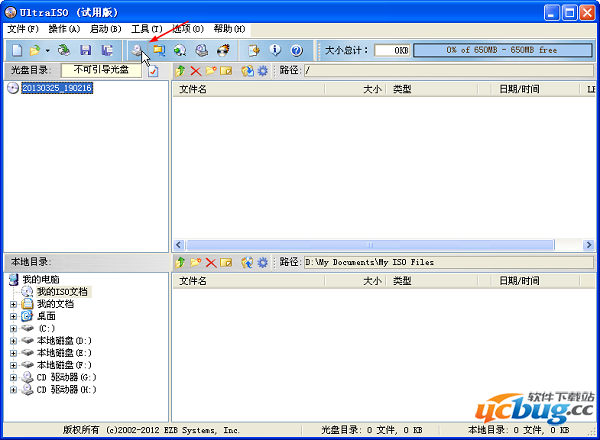
弹出“制作光盘映像文件”对话框。选择光盘驱动器,设定读取选项,指定映像文件名,选择输出的格式,包括标准ISO,压缩ISO,BIN,Alcohol,Nero,CloneCD等。

点击“制作”按钮,开始制作光盘映像文件。系统会显示制作进度,你可以按“停止”按钮终止制作过程。
通过以上几个简单的点击操作,就能完成光盘映像文件制作。
刻录光盘映像教程:1、映像文件,以*.iso(或BIN、NRG、CIF、IMG、BWI、DAA、DMG、HFS等27种常见光盘映像格式)为扩展名的映像文件。
2、UltraISO刻录软件,电脑需要安装刻录软件(UltraISO软碟通),才能实现刻录。
3、空白的光盘,刻录ISO镜像需要空白的光盘。
4、刻录光驱,电脑需要有刻录光驱,刻录光驱是刻录镜像的最基本的条件也是必备条件!
确定基本条件之后,进入刻录步骤:
第一步,将空白的光盘放入刻录机中。
第二步,启动UltraISO刻录软件。
第三步,进入刻录光盘映像界面。有三种方法(任选一种即可):
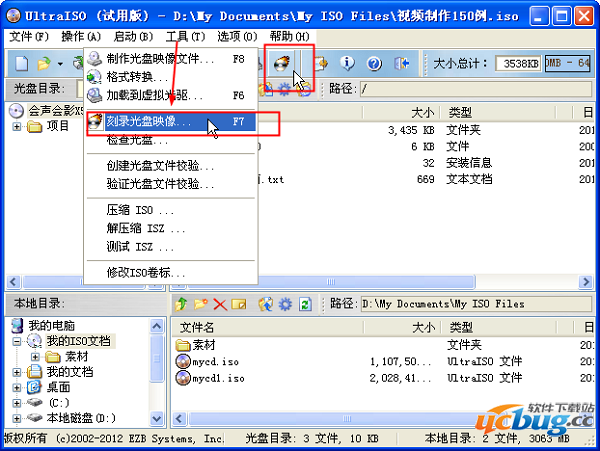
1、直接按键盘上面的F7。
2、用鼠标单击UltraISO界面上的刻录按钮。
3、选择“工具 ->刻录光盘映像”。
进入刻录光盘映像界面之后我们会看到如下界面
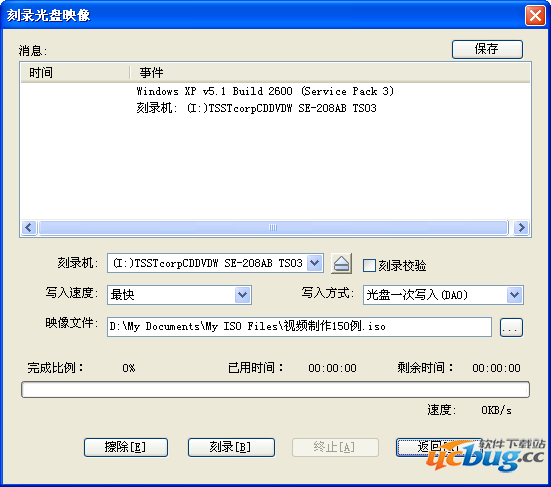
第四步,设置一下相关的刻录选项
1、刻录机,一般都只有一个刻录机。这里采用默认的,不需要更改。(如果有两台以上的刻录机,可以通过下拉菜单按钮选择要用的刻录机。)
2、刻录校验,鼠标单击一下勾选上这个选项,用于刻录完毕之后检查你的光盘刻录是否刻录成功。
3、写入速度,可以通过下拉菜单按钮选择刻录速度: CD推荐24x或者以下;DVD最好用8x。
4、写入方式,可以通过下拉菜单按钮更改,一般采用默认。
5、映像文件,选择映像文件,点击浏览按钮,找到要刻录的映像文件。都设定好之后,界面如下:

第五步,刻录。点击”刻录“按钮开始刻录光盘映像,‘刻录+刻录校验’可能需要花费几分钟到十几分钟左右的时间,请耐心等待刻录完成。刻录完毕之后,光驱会自动弹出。刻录成功。
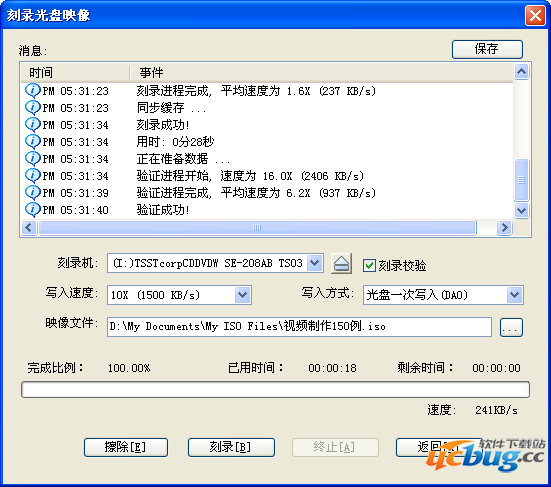
本软件/游戏若无破解版,则本站优先提供正版下载地址以供体验!